Overweegt u Mac Outlook-e-mails naar HTM te exporteren? Wilt u weten hoe u OLM naar HTML-indeling converteert? Zo ja, dan zal deze blog u stapsgewijs begeleiden. Hier gaan we de twee beste methoden bespreken om OLM-bestanden naar HTML-indeling te converteren.
Snelle oplossing: als u Mac Outlook OLM direct en veilig wilt converteren naar HTML-indeling, kunt u Yota OLM Converter Tool nu proberen. Hierdoor kunt u zonder problemen zoveel mogelijk e-mails uit het OLM-bestand overbrengen.
Outlook-applicatie is beschikbaar voor zowel Windows- als Mac-besturingssystemen. Mac Outlook ondersteunt het OLM-bestandsformaat om mailboxgegevens op te slaan. Het wordt alleen ondersteund en geopend op Mac OS.
Waarom moet de gebruiker het OLM-bestand converteren naar HTML?
Zoals we hebben besproken, is het OLM-bestand alleen toegankelijk voor Mac Outlook, dus veel gebruikers willen e-mails van Outlook voor Mac naar HTML-indeling exporteren. Enkele van de belangrijkste redenen voor deze conversie zijn:
- HTML-bestanden kunnen eenvoudig worden bewerkt met elke teksteditor.
- Het is gemakkelijk te downloaden vanwege het kleinere formaat.
- Er is geen extra software of programma vereist om het HTML-bestand te bekijken of te openen.
- Het HTML-bestand wordt gebruikt om webpagina’s te maken
- Na de conversie kan de gebruiker het HTML-bestand openen in elke browser zoals Google Chrome.
Handmatige methode om OLM naar HTML-indeling te converteren
Om de handmatige oplossing te starten, hebt u een Mac Outlook-toepassing op het systeem nodig. Volg hiervoor de onderstaande stappen:
Stap 1. Open eerst Mac Outlook op uw systeem.
Stap 2. Selecteer de e-mail die u wilt converteren.
Stap 3. Klik vervolgens met de rechtermuisknop op de e-mail en selecteer de optie Opslaan als.
Stap 4. Selecteer daarna HTML uit de gegeven lijst en klik op de optie Opslaan.
Stap 5. Selecteer ten slotte een locatie waar u het HTML-bestand wilt opslaan en klik op de knop Voltooien.
Dit is hoe u OLM handmatig naar HTML-bestandsindeling kunt converteren. Het heeft echter ook enkele beperkingen. Bekijk ze in het gedeelte hieronder.
Beperkingen van handmatige benadering
- Hiermee kunnen alleen afzonderlijke e-mails tegelijk worden geëxporteerd.
- Hoge kans op gegevensverlies.
- Alleen de e-mailberichten worden opgeslagen, niet de koptekst.
- De e-mailhiërarchie kan niet worden behouden.
Alternatieve en betere oplossing om OLM-bestanden naar HTML te converteren
Om meerdere OLM-e-mails tegelijk naar HTML-indeling te converteren, kunt u de Yota OLM File Converter Wizard gebruiken. Dit zal u helpen om OLM naar HTML te converteren zonder de Outlook-toepassing te installeren. Het werkt ook met elke Mac Outlook-versie en elk formaat OLM-bestand zonder enig gegevensverlies.
De software is supergemakkelijk te gebruiken en elke nieuwe gebruiker kan de werken soepel begrijpen om deze conversie te voltooien. Het is een volledig op Windows gebaseerde applicatie die compatibel is met de nieuwste Windows 11, 10 en andere eerdere versies.
Het stelt je ook in staat om OLM naar CSV, OLM naar PST, OLM naar EML, OLM naar MBOX, OLM naar VCF, enz. te converteren. Afgezien daarvan heeft het een optie om OLM rechtstreeks en veilig te importeren naar Office 365, OLM naar Gmail en veel meer e-maildiensten.
Als u de werking van de tool wilt controleren, kunt u de proefversie downloaden op uw Windows-pc. Hiermee kunt u alleen de eerste 10 e-mails gratis converteren.
Stappen om OLM naar HTML-indeling te converteren zijn als volgt;
Stap 1. Start de tool en ga bovenaan naar de optie Openen.
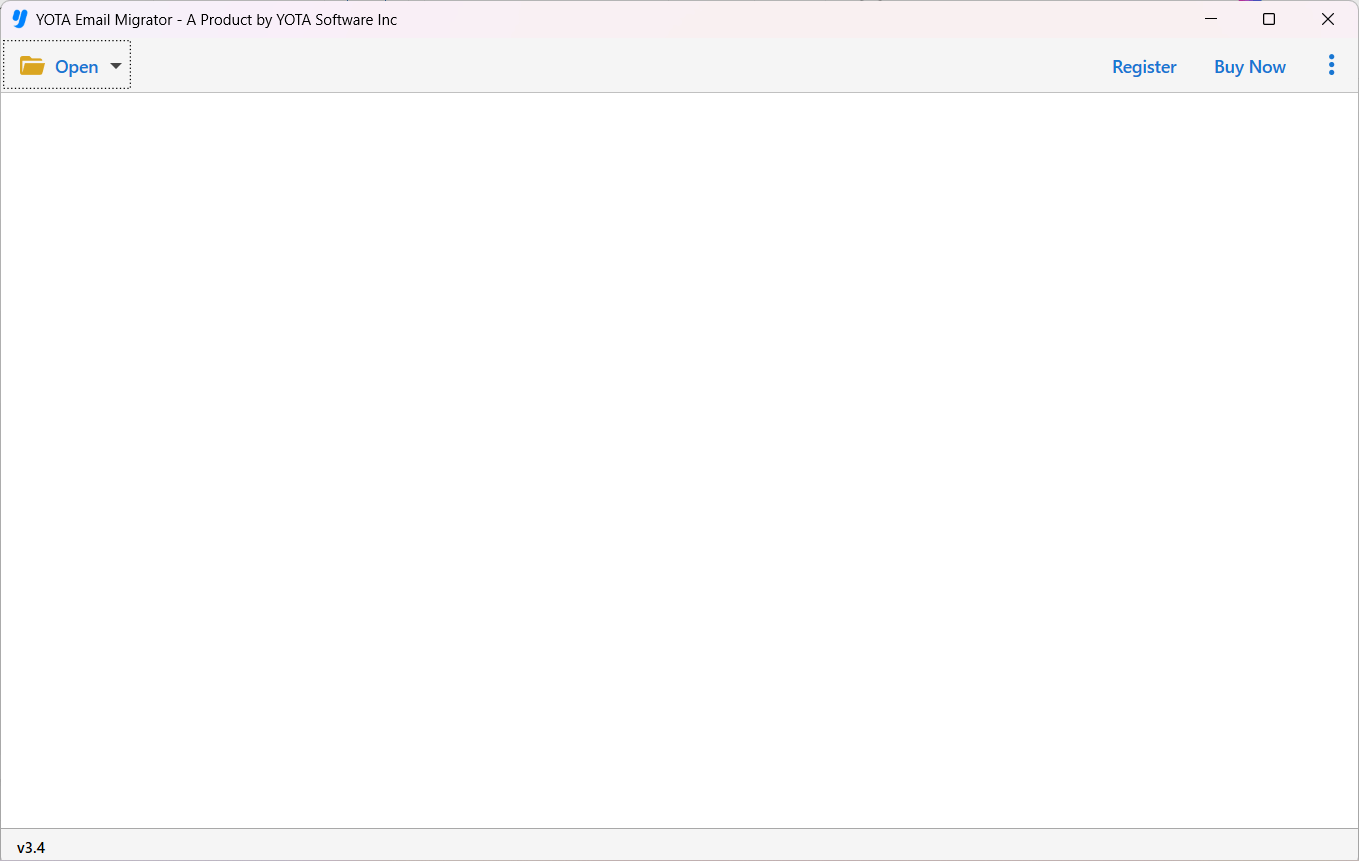
Stap 2. Klik op E-mailgegevensbestanden en voeg OLM-bestand toe.

Stap 3. Klik nu op Exporteren en kies HTML-formaat uit de lijst.

Stap 4. Blader uiteindelijk naar een locatie om HTML op te slaan en klik op de knop Opslaan.

Het conversieproces start automatisch en na een paar minuten krijg je een pop-upbericht over de succesvolle conversie.
Waarom kiezen voor OLM naar HTML Converter Tool?
De software komt met meerdere geavanceerde functies die het de beste conversie-oplossing voor gebruikers maken. Enkele van de functies worden hier genoemd:
Bulkconversie van e-mail
Het biedt de vrijheid om meerdere OLM-e-mails tegelijk naar het HTML-bestandsformaat te converteren. U hoeft alleen maar alle e-mails te selecteren om ze in HTML-formaat op te slaan en de software start de conversie.
Vereenvoudigde interface
De eenvoudige interface van de tool helpt gebruikers om OLM naar HTML-formaat te converteren. Nu kunnen alle niet-technische gebruikers e-mails van Outlook voor Mac eenvoudig naar HTML-bestandsindeling exporteren zonder de hulp van experts.
Filterfaciliteit
Het heeft ook een optie voor selectieve e-mailconversie. U kunt filters op e-mails toepassen op onderwerp, van, tot, datum, enz. Gebruikers kunnen ook in e-mailbijlagen zoeken naar conversie.
Voorbeeld van e-mails
De software biedt een volledige preview van Mac Outlook-e-mails zodra u deze aan de interface hebt toegevoegd. U kunt op de specifieke e-mail klikken om het voorbeeld te bekijken. Bovendien biedt het meerdere voorbeeldmodi om OLM-e-mailinhoud te bekijken.
Laatste gedachten
Het HTML-bestand kan in elke browser worden geopend zonder de noodzaak om een ondersteunende applicatie te installeren. Daarom willen veel gebruikers OLM naar HTML-bestandsindeling converteren. Daarom hebben we de handleiding en de geautomatiseerde manier genoemd om OLM-bestanden naar HTML-indeling te converteren. U kunt elke methode proberen en de conversie starten.
